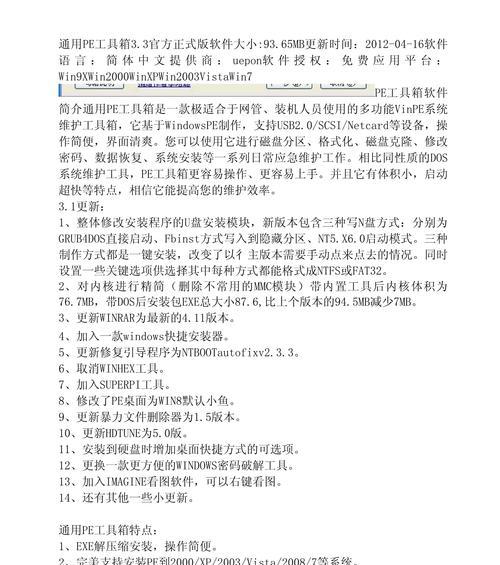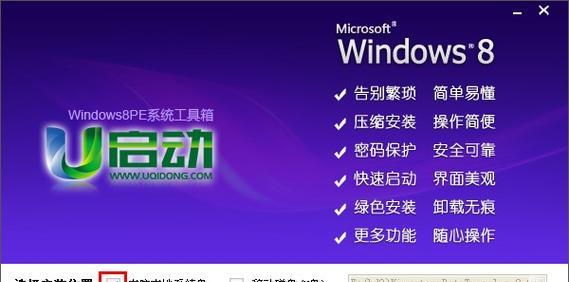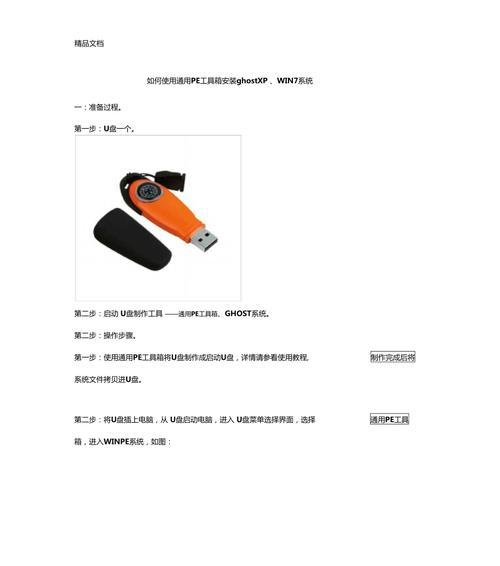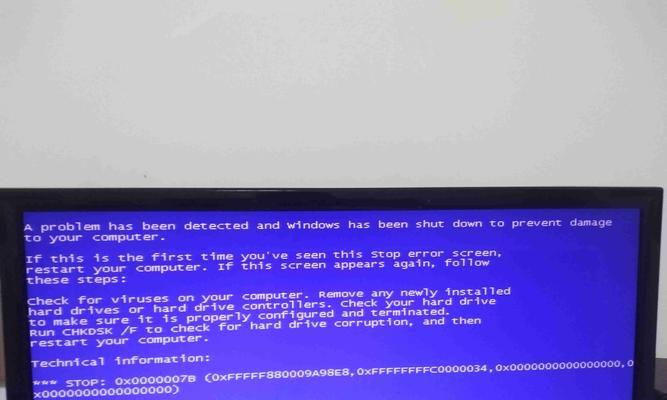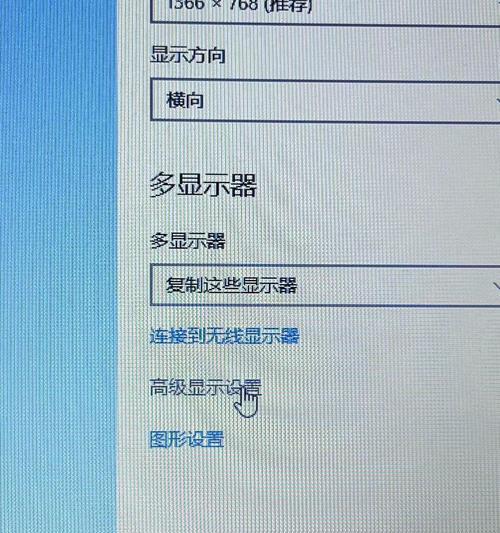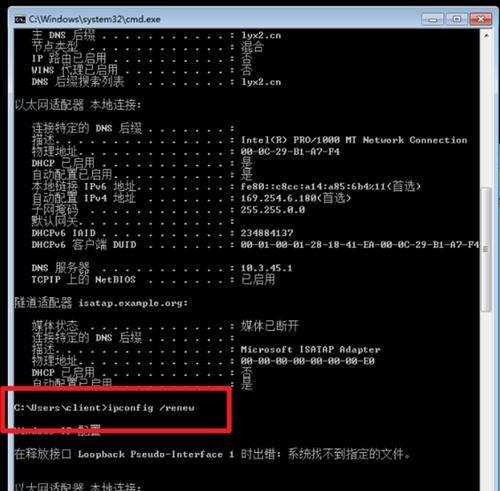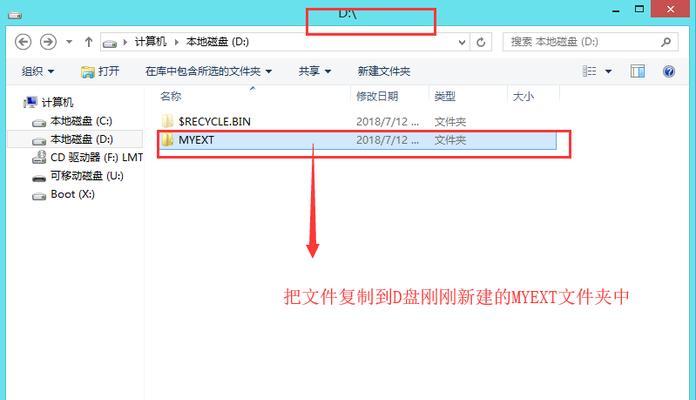在生活和工作中,我们时常会面临遗忘登录密码的困扰,尤其是当我们需要重要文件或系统权限时。幸运的是,有一种强大的工具被称为PE工具箱可以帮助我们解决这个问题。本文将介绍如何使用PE工具箱来快速恢复遗忘的登录密码,让你重新获得系统访问权限。
获取PE工具箱
1.下载PE工具箱软件并安装
我们需要在互联网上下载PE工具箱软件,并按照提示进行安装。确保你从正规渠道下载软件,以避免潜在的安全风险。
制作PE启动盘
2.准备一个可移动存储设备
在制作PE启动盘之前,你需要准备一个可移动存储设备,例如U盘或者光盘。
3.使用PE工具箱制作启动盘
打开PE工具箱软件,在菜单中选择“制作启动盘”,然后按照软件的指引将PE系统写入到准备好的可移动存储设备上。
使用PE工具箱解登录密码
4.插入PE启动盘并重启计算机
将制作好的PE启动盘插入计算机,并重启计算机。在计算机启动过程中,按下相应的键进入启动选项菜单,选择从PE启动盘启动计算机。
5.进入PE系统并打开PE工具箱
成功进入PE系统后,找到并打开预先安装好的PE工具箱软件。
6.选择密码恢复工具
在PE工具箱软件中,选择“密码恢复”或类似的选项。根据软件提供的提示和界面,选择适合你的密码恢复工具。
7.扫描并恢复登录密码
根据所选择的密码恢复工具,进行相应的操作来扫描和恢复登录密码。具体步骤可能会因软件而异,但通常需要选择操作系统和用户账户等信息。
8.重置登录密码
根据软件的指引,在扫描完成后,选择重置登录密码的选项。根据需求设置一个新的密码,并确保记住它以后可以正常登录。
保存设置并重新启动计算机
9.保存设置并退出PE系统
完成密码重置后,保存设置并退出PE系统。
10.重新启动计算机
将PE启动盘从计算机中取出,并重新启动计算机。这次计算机将会以正常的方式启动,并使用你刚刚重置的登录密码进行登录。
通过使用PE工具箱,我们可以快速恢复遗忘的登录密码,重新获得系统访问权限。然而,我们应该谨慎使用这个工具,并确保只在合法和授权的情况下使用。希望本文对解决登录密码问题有所帮助。记得在使用PE工具箱之前备份重要的文件和数据,以防止意外数据丢失。